لسبب ما ، يمكن أن يفشل WhatsApp في العمل ، وإحدى الطرق البسيطة لإدارته هي إلغاء تثبيت البرنامج. هل تعرف كيفية إلغاء تثبيت WhatsApp على Mac؟ قد تعرف كيفية إلغاء تثبيت التطبيقات الأخرى على جهاز Mac، ولكن قد تكون هذه النقطة العمياء. هذا هو أساس هذا المقال. الإجراء بسيط إذا وفقط إذا كان لديك فكرة عن كيفية استخدام iDevice ؛ إذا لم يكن كذلك ، فلا تهتم ؛ هذه مقالة مفيدة لك للتأكد من أنه يمكنك تشغيل العملية بأقل جهد. يمنحك التقرير ثلاث طرق ، أولها هو تشغيل الوظائف باستخدام وظيفة تحمل في ثناياه عوامل تسمى Active Monitor.
في الجزء 2 ، سننظر في عملية داخلية تسمى مكتشف هذا مفيد أيضًا لإدارة إلغاء تثبيت التطبيقات بأقل جهد. يحتاج الخياران إلى معرفة كيفية إدارة ملفات النظام والتي قد لا تكون كذلك. لذلك ، يمنحك الجزء 3 حلاً لواحد من أفضل البرامج وأكثرها موثوقية والذي يدعم جميع وظائف إلغاء التثبيت بأقل جهد ممكن. التفاصيل هنا. واصل القراءة.
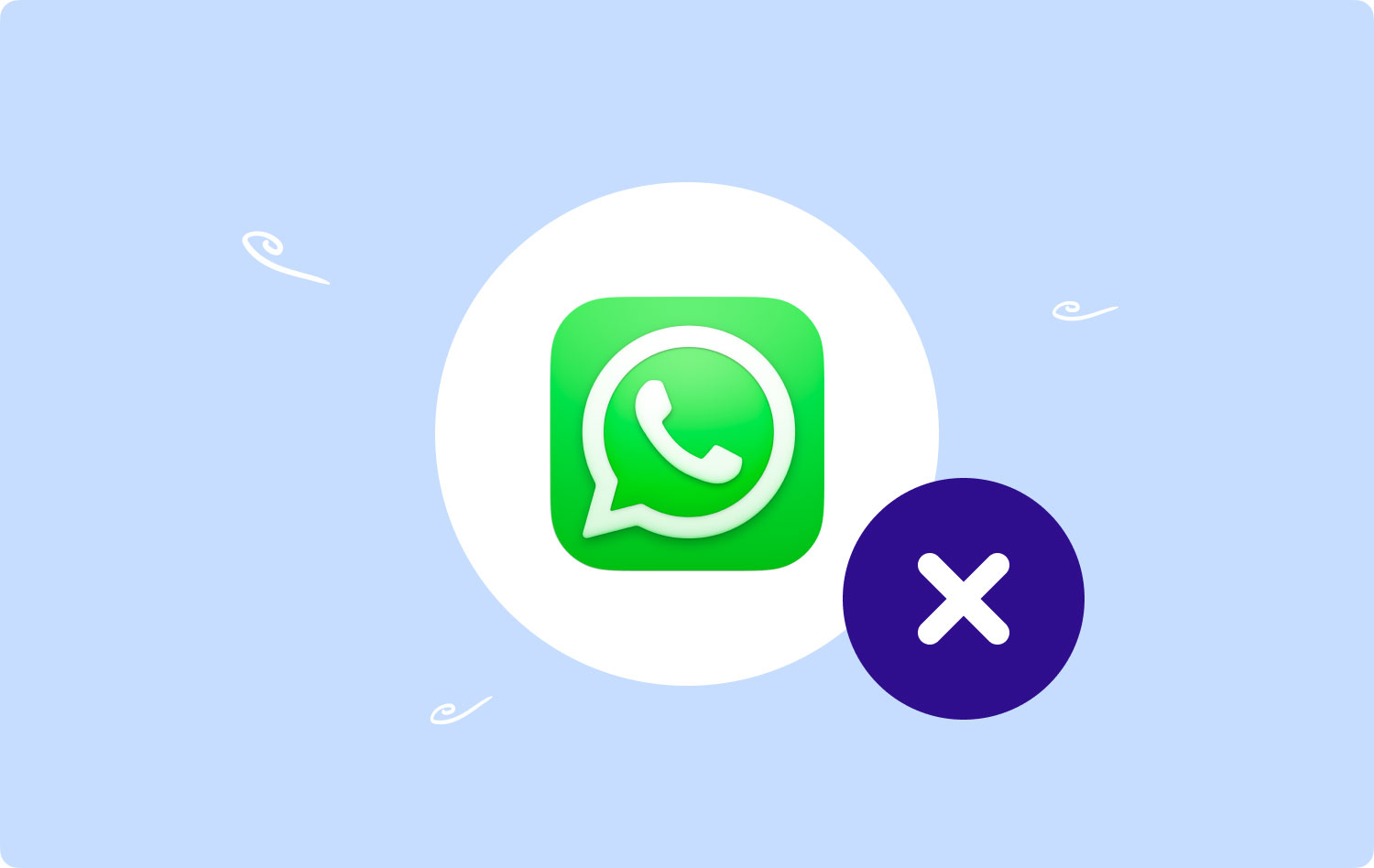
الجزء # 1: كيفية إلغاء تثبيت WhatsApp على جهاز Mac باستخدام Finderالجزء # 2: كيفية إلغاء تثبيت WhatsApp على Mac يدويًاالجزء # 3: كيفية إلغاء تثبيت WhatsApp على Mac باستخدام Mac Cleanerوفي الختام
الجزء # 1: كيفية إلغاء تثبيت WhatsApp على جهاز Mac باستخدام Finder
يعد هذا التطبيق المدمج مفيدًا لإدارة جميع وظائف إلغاء التثبيت سواء كان التطبيق قيد التشغيل Apple Store أم لا. عندما لا يكون التطبيق من PlayStore ، يكون من الصعب استخدام الطريقة القياسية لإلغاء تثبيته ؛ Finder هو الخيار الأفضل والأكثر موثوقية لإلغاء تثبيت WhatsApp على Mac. إليك الإجراء البسيط:
- استخدم شريط البحث وابحث عن Finer ، حيث توجد معظم التطبيقات.
- انقر على التطبيقات القائمة وقم بالتمرير لأسفل من القائمة وابحث عن WhatsApp.
- استخدم وظائف السحب والإفلات وانقل التطبيق إلى مجلد المهملات. يمكنك أيضًا النقر فوق ملف قائمة ملف> انقر فوق نقل إلى المهملات.
- قم بتسجيل الدخول إلى تفاصيل جهاز Mac في حالة طلبها.
- انقر على فارغة المهملات وانتظر اكتمال العملية.
هذا التطبيق البسيط هو الخيار الأول الذي يجب التفكير فيه عندما تريد معرفة كيفية إلغاء تثبيت WhatsApp على Mac.

الجزء # 2: كيفية إلغاء تثبيت WhatsApp على Mac يدويًا
الطريقة اليدوية هي الخيار الأول الذي يفكر فيه معظم مستخدمي Mac. لكن فكر في الأمر ، هل لديك الدراية التكنولوجية ، إن لم يكن الوقت للبحث يدويًا عن الملفات المرتبطة بالتطبيق.؟ إذا كانت الإجابة بنعم ، فهذا خيار تحتاج إلى استكشافه. إذا لم يكن الأمر كذلك ، فإن الجزء 3 من هذا التطبيق يناسبك بشكل أفضل. إليك إجراء لتشغيل الطريقة اليدوية حول كيفية إلغاء تثبيت WhatsApp على جهاز Mac:
- على لوحة المفاتيح ، انتقل إلى موجه سطر الأوامر بضغط ملف القيادة + س، أو توجه مباشرة إلى شريط القوائم وانقر استقال WhatsApp من بين القائمة التي تظهر في القائمة.
- انقر على التطبيقات من بين القائمة التي تظهر في خيار القائمة المنسدلة واختر حذف WhatsApp.
- حدد موقع جميع الملفات المرتبطة بالتطبيق وليس التطبيق وحده. يمكنك الحصول على هذا من خلال الانتقال إلى قائمة المكتبة وفتح خيار Finder ، والذي يمكنك أيضًا الوصول إليه باستخدام ملف command + Shoft + G كاختصار للوحة المفاتيح.
- يمكنك أيضًا البحث عنها في قائمة البحث واكتب Library للحصول على المجلد والنقر أدخل.
- حدد جميع ملفات الخدمة وانقر فوق فارغ سلة المهملات الخاصة بك وأعد تشغيل جهاز Mac لإكمال العملية.
هذا خيار للأشخاص الذين يفهمون كيفية عمل موجهات سطر الأوامر.
الجزء # 3: كيفية إلغاء تثبيت WhatsApp على Mac باستخدام Mac Cleaner
TechyCub ماك نظافة هي مجموعة أدوات ضرورية لإدارة وظائف التنظيف وإلغاء التثبيت. إنها مجموعة أدوات بسيطة مع تعليمات بسيطة وآلية تجعلها مثالية لكل من المبتدئين والخبراء على قدم المساواة.
ماك نظافة
امسح جهاز Mac الخاص بك بسرعة ونظف الملفات غير المرغوب فيها بسهولة.
تحقق من الحالة الأساسية لجهاز Mac الخاص بك بما في ذلك استخدام القرص ، وحالة وحدة المعالجة المركزية ، واستخدام الذاكرة ، وما إلى ذلك.
تسريع جهاز Mac الخاص بك بنقرات بسيطة.
تحميل مجانا
يعمل التطبيق على واجهة بسيطة. يدعم تنظيف الملفات ، ويشمل ذلك ملفات النظام. من خلال القيام بذلك يمكنك تسريع جهاز كمبيوتر Mac الخاص بك. يأتي مزودًا بالعديد من الميزات المتعلقة جميعها بتنظيف أجهزة Mac. لا يوجد حد لمجموعات أدوات iMac. يدعم بغض النظر عن إصدارات iOS. بعض الميزات الإضافية للحل الرقمي ، بما في ذلك:
- تخزين حتى 10 جيجا بايت.
- يعمل بسرعة مسح ضوئي عالية مع أداء ممتاز في وظائف التنظيف.
- يسمح بالتنظيف الانتقائي للملفات بغض النظر عن أنواع الملفات.
- مثالي للمبتدئين بفضل أتمتة خدمات التنظيف ، فهو يدعم.
- يكتشف ويستخرج الملفات المخفية على النظام بالرغم من أماكن التخزين.
إليك كيفية عمل مجموعة الأدوات.
- قم بتنزيل Mac Cleaner وتثبيته وتشغيله على جهاز mac وانتظر حتى أعرض حالته.
- انقر إلغاء تثبيت التطبيق لبدء عملية إلغاء التثبيت.
- انقر تفحص لبدء المسح عبر القرص الصلب لجميع ملفات WhatsApp ، بما في ذلك الملفات الجذر ، وانتظر مطالبة الإنهاء لعرض قائمة بالملفات المكتشفة في قائمة المعاينة على الشاشة.
- اختر WhatsApp باعتباره التطبيق الذي تريد أن تعرفه كيفية إلغاء تثبيت WhatsApp على Mac.
- تأكد من أنك حددت جميع الملفات وانقر على "نظيف، "وانتظر حتى تكتمل العملية.
- انتظر "اكتمل التنظيف"إشعار للظهور.

هذه هي الطريقة التي لديك بها مساحة خالية يشغلها WhatsApp على جهاز قرص Mac المعقد. كما أنه مفيد لتحسين أداء الجهاز.
الناس اقرأ أيضا 2023 نصائح حول كيفية إصلاح توقف WhatsApp عن العمل على جهاز Mac الخاص بي كيفية إلغاء تثبيت iTunes على جهاز Mac؟
وفي الختام
أعطتك المقالة ثلاث طرق يمكنك محاولة تعلمها كيفية إلغاء تثبيت WhatsApp على Mac. يعتمد اختيار الخيار على معرفتك التكنولوجية. إذا كان لديك بعض المعرفة ، فسيكون الجزءان 1 و 2 من هذه المقالة هو الخيار الأفضل.
إذا كنت مبتدئًا في هذا ، فأنت بحاجة إلى تجربة الجزء 3 من هذه المقالة. هناك العديد من التطبيقات في السوق التي تحتاجها لمحاولة إلغاء تثبيت WhatsApp من جهاز Mac. جرب واختبر وأثبت وظائف التطبيق وأعد تثبيت أو استمتع بالمساحة الخالية التي تأتي مع إلغاء التثبيت التلقائي.
